編集(トリミング)

動画や音楽ファイルから必要な部分を切り出す
新しい RealPlayer をインストールすれば使用できるシンプルな編集ツール「 RealPlayer Trimmer 」は、動画や音楽ファイルを編集(トリミング)できます。
動画の一場面を切り出して画像として保存することもできます。
新しい RealPlayer で動画や音楽を編集するメリット
- 動画や音楽ファイルから必要な部分だけを切り出して別ファイルとして保存できます
- 動画の一場面を画像として書き出して保存できます
- 画面キャプチャーまたはオーディオ波形を確認しながら開始と終了の位置を設定できます
- キーフレーム単位でトリミングできます
動画や音楽ファイルを編集する手順
1. ファイルを選択
ライブラリなどで動画を選択し、[トリミング]をクリックします。選択した動画が読み込まれた状態で「 RealPlayer Trimmer 」が起動します。

2. 編集する
開始ポイントと終了ポイントを設定し、[トリミングの保存...]をクリックします。指定した範囲を切り出して別ファイルとして保存できます。

新しい RealPlayer
動画や音楽ファイルを編集できるソフト
動画ダウンロードや再生などの従来の機能に加え、写真と動画専用のクラウドを操作できるメディアプレーヤーです。
無料ダウンロードWindows版 RealPlayer
新しい RealPlayer の紹介ページはこちら
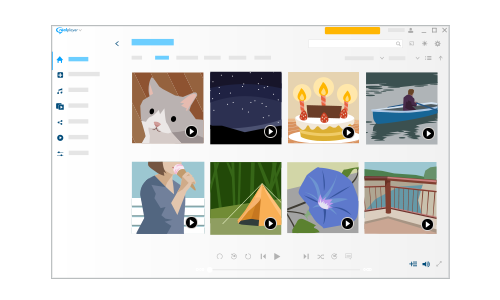
プレミアムプランで使えるプレミアム機能のご案内
「プレイパック」
RealPlayer プレミアムプランへアップグレードすると、無料版よりも多くの種類のコーデックおよび形式のファイルを再生・変換・編集できます。
- より多くの種類のコーデックおよび形式を再生・変換・編集
- コーデック:h264・VP8・MPEG-4・Xvid・DivX4・DivX5
- 上記のコーデックを含んだ MKV・AVI・Xvid・WebM・DivX




